win10系统崩溃无法开机怎么办?图解教你如何修复!
32
2024-12-14
在电脑的使用过程中,保护个人信息和数据的安全至关重要。为了确保未经授权的人无法访问您的计算机,设置开机密码是一种常见的安全措施。本文将详细介绍如何在Win10系统中设置开机密码,以提升您的计算机安全性。
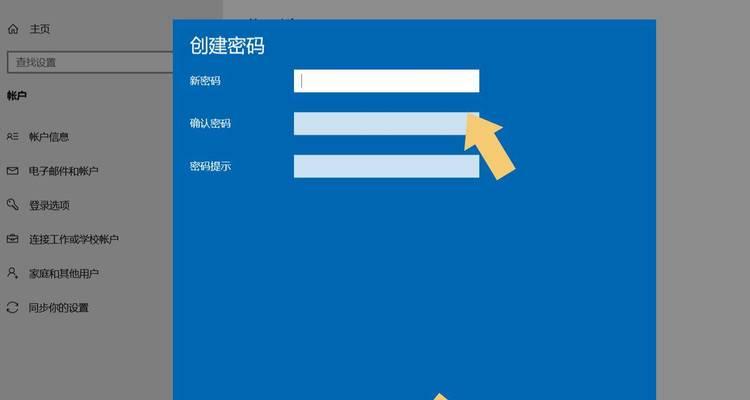
一、进入“设置”选项
在Win10系统桌面上,点击屏幕左下角的“开始”按钮,在弹出的菜单中选择“设置”选项,进入系统设置界面。
二、选择“账户”选项
在系统设置界面中,找到并点击“账户”选项,进入账户设置界面。

三、点击“登录选项”
在账户设置界面中,找到“登录选项”相关选项,并点击进入登录选项设置界面。
四、进入“密码”设置
在登录选项设置界面中,找到“密码”相关选项,并点击进入密码设置界面。
五、点击“添加密码”
在密码设置界面中,找到“添加密码”选项,并点击进行密码设置。
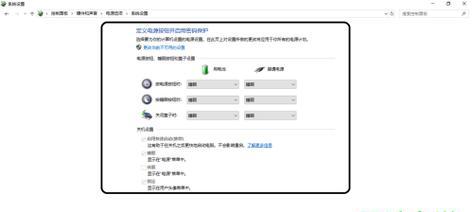
六、输入原有密码(如果有)
如果您之前设置过密码,需要在密码设置界面中输入原有密码进行验证。
七、输入新密码
在密码设置界面中,输入您想要设置的新密码。为了保证安全性,建议使用包含字母、数字和特殊符号的复杂密码。
八、再次确认新密码
为了确保密码的准确性,需要再次输入您刚刚设置的新密码进行确认。
九、输入密码提示(可选)
如果您担心会忘记密码,可以在密码设置界面中输入一个密码提示,作为找回密码的辅助。
十、完成密码设置
点击界面中的“完成”按钮,完成密码的设置过程。
十一、重新启动计算机
为了使设置生效,需要重新启动计算机。点击Win10系统界面右下角的“开始”按钮,选择“电源”选项,再选择“重新启动”。
十二、输入密码登录
在计算机重新启动后,进入登录界面时会出现输入密码的提示。在提示框中输入您刚刚设置的密码,然后按下“回车”键或点击“登录”按钮。
十三、验证密码正确性
系统会对您输入的密码进行验证,如果验证通过,则成功登录到Win10系统。
十四、重置或修改密码
如果您忘记了设置的密码,可以通过其他账户登录系统,然后重新进入密码设置界面进行重置或修改密码。
十五、密码设置的注意事项
在设置开机密码时,需要注意选择一个强密码、定期更换密码、不要将密码泄露给他人等安全事项,以保障计算机的安全性。
设置开机密码是保护计算机安全的重要步骤之一,通过简单的操作,您可以提升计算机的安全性,避免未经授权的访问和数据泄露。请根据本文提供的步骤,按照个人需求设置合适的开机密码,确保计算机的安全运行。
版权声明:本文内容由互联网用户自发贡献,该文观点仅代表作者本人。本站仅提供信息存储空间服务,不拥有所有权,不承担相关法律责任。如发现本站有涉嫌抄袭侵权/违法违规的内容, 请发送邮件至 3561739510@qq.com 举报,一经查实,本站将立刻删除。